과거 PC통신 시절의 고전 스타일로 텍스트 에디터를 ChatGPT를 이용해서 만들어봤습니다. Ai와 대화를 주고 받으며 필요한 기능을 설계해 나갔는데 꽤 그럴싸한 프로그램이 나왔습니다.파이썬 문법 정도만 아는 상태인데도 원하는 프로그램을 만들 수 있다니 Ai 성능이 놀랍네요.1. 설치 환경에 도스고딕(DOSGothic) 폰트가 설치되어 있어야 합니다.https://noonnu.cc/font_page/2392. 코드는 파이썬으로 제작되었으며 TXT파일 포맷만 다룹니다.3. 웹소설용으로 5000자를 카운트하는 바가 상단에 있습니다.4. 한번 저장한 후에는 아무 반응이 없을 때 5분 자동 저장을 지원합니다.5. 프로그램이 켜졌을 때 창작에 대한 명언이 랜덤으로 나옵니다.6. 코드는 누구든지 수정/배포/사용할 수 있습니다.import sys, randomfrom PyQt5.QtWidgets import QApplication, QMainWindow, QProgressBar, QTextEdit, QPushButton, QVBoxLayout, QWidget, QHBoxLayout, QLabel, QFileDialog, QMessageBox, QFontDialogfrom PyQt5.QtCore import Qt, QTimerfrom PyQt5.QtGui import QFontquotes = [ "작가의 삶을 시작하는 사람들은 재능을 연마하기 전에 뻔뻔함부터 길러야 한다. - 하퍼 리 '앵무새 죽이기'", "글을 쓰고 싶다면, 정말로 뭔가를 창조하고 싶다면, 넘어질 위험을 감수해야 한다. - 알레그라 굿맨", "이야기는 시베리아 변경에 있는 것이 아니다. 작가에게 딱 들어맞는 경험이란 없다. 작가가 되기 위해서 로데오 경기에 나가거나 황소와 싸울 필요는 없다. - 토마스 맥구안", "내 인생의 절반은 고쳐 쓰는 작업을 위해 존재한다. - 존 어빙", "작가라면 그 누구든 결국 빈 공책이나 모니터 화면을 바라보아야 한다. 문장을 떠올리기 위해서라면 방망이로 자기 머리라도 내리쳐야 한다. - 오클리 홀", "첫 줄을 쓰는 것은 어마어마한 공포이자 마술이며, 기도인 동시에 수줍음이다. - 존 스타인벡", "작가는 다른 사람들보다 글쓰기를 어려워하는 사람이다. - 토마스 만", "당신만이 할 수 있는 이야기를 써라. 당신보다 똑똑하고 우수한 작가들은 많다. 닐 게이먼", "모든 것이 당신을 떠나도 글쓰기는 당신 곁에 영원히 남습니다. -봉조", "때로는 쓰기 싫어도 계속 써야 한다. 그리고 때로는 형편없는 작품을 썼다고 생각했는데 결과는 좋은 작품이 되기도 한다. - 스티븐 킹", "양이 곧 재능이다. 재능에 자신이 없다면 양으로 승부하자. - 나카타니 아키히로", "글쓰기는 내면을 들여다보고 다가올 미래를 그려볼 좋은 기회다. 그러나 몸과 마음에서 우러나지 않고 풍부한 지식을 과시하기 위해 쓰는 글은 자신의 앞날에 걸림돌이 될 뿐이다. - 나카타니 아키히로", "글쓰기는 자신의 생각을 표현하는 일이다. 글쓰기를 못한다는 건 표현이 서툴다는 얘기다. - 백승훈", "펜 끝에서 글이 나온다. 글을 쓰고 있어야 좋은 아이디어가 떠오른다. - 김우중", "“위대한 글쓰기는 존재하지 않는다. 오직 위대한 고쳐 쓰기만 존재할 뿐이다.” - E. B. 화이트", "“나는 한 달에 노트 한권은 채우도록 애쓴다. 글의 질은 따지지 않고 순전히 양으로 내 직무를 판단한다. 그러니까, 내가 쓴 글이 명문이든 쓰레기든 상관없이 무조건 노트 한권을 채우는 일 자체를 중요하게 생각하는 것이다.” - 나탈리 골드버그", "글쓰기는 아무것도 아니다. 당신이 할 것은 타자기 앞에 앉아서 피를 흘리는 것이다. - 어네스트 헤밍웨이", "당신이 읽고 싶은 책이 있는데 그 이야기가 책으로 나오지 않았다면, 당신은 그 이야기를 쓰면 된다. - 토니 모리슨", "작가에게 눈물이 없다면, 독자에게 눈물도 없다. 작가에게 놀람이 없다면, 독자에게 놀람이 없다. - 로버트 프로스트", "무슨 일이든 글쓰기부터 시작하라. 물은 수도꼭지가 켜질 때까지 흐르지 않는다. - 루이스 라모르", "고생도 없이 써 갈긴 책은 독자에게 아무런 기쁨도 줄 수 없는 그저 종이와 시간의 낭비일 뿐이다. - 사무엘 존슨", "글쓰기는 글쓰기를 통해서만 배울 수 있다. 바깥에서는 어떤 배움의 길도 없다. - 나탈리 골드버그", "무엇을 쓰든 짧게 써라. 그러면 읽힐 것이다. 명료하게 써라. 그러면 이해될 것이다. 그림같이 써라. 그러면 기억 속에 머물 것이다. - 조지프 퓰리쳐", "글쓰기는 세상에서 가장 외로운 노동이다. - 존 스타인 벡", "글 쓰는 것은 쉽다. 그저 혈관을 열고 피를 흘리면 된다. - 레드스미스(Red Smith, 1906-1982, 스포츠 기자)", "글쓰기가 힘들 때면 나는 나 자신을 격려하기 위해 내 책을 읽는다. 그러면 글쓰기는 언제나 어려웠고 가끔은 거의 불가능했음을 기억하게 된다. - 어네스트 헤밍웨이", "글쓰기야말로 위대한 기술이다. – 자크바르", "초고는 가슴으로 쓰고, 재고는 머리로 써야 한다. 글쓰기의 첫 번째 열쇠는 쓰는 거지, 생각하는 것이 아니다. - 영화 '파인딩 포레스터'에서", "“좋은 글쓰기의 비결은 모든 문장에서 가장 분명한 요소만 남기고 군더더기를 걷어내는 데 있다. 아무 역할도 하지 못하는 단어, 짧은 단어로도 표현할 수 있는 긴 단어, 이미 있는 동사와 뜻이 같은 부사, 읽는 사람이 누가 뭘 하고 있는 것인지 모르게 만드는 수동 구문, 이런 것들은 모두 문장의 힘을 약하게 하는 불순물일 뿐이다. 그리고 이런 불순물은 대개 교육과 지위에 비례해서 나타난다.” - 윌리엄 진서", "“글을 전문적으로 쓰는 작가나 책을 많이 낸 저술가일수록 고쳐 쓰기의 중요성을 강조한다. 헤밍웨이는 “모든 초고는 걸레다.”라는 말로 고쳐 쓰기를 강조했다. 그는 노벨상 수상작인 “노인과 바다”를 200번이나 고쳐 쓴 것으로 알려져 있다. 중국의 뛰어난 문장가 구양수歐陽脩의 경우, 글을 지으면 가장 먼저 벽에 붙여놓고 시간이 나는 대로 고쳤는데, 어떤 글은 마지막 완성 단계에 이르러 초고 중 단 한 자도 남아 있지 않았다는 전설 같은 일화도 전해진다.” - <내 인생의 첫책 쓰기>(오병곤, 홍승환 저) 중 -", "“나는 처음부터 최선을 다해서 글을 써야만 간신히 글 같은 글을 쓸 수 있었던 사람이야. 잘 못 쓰는 상태에서 시작했으니 허세가 존재할 수 없고, 남들보다 두 배 더 시간을 써야 한다는 사실도 깨닫게 됐지. 소설은 영감이 아니라 계획과 실천의 문제야. 어쩌면 자기 계발의 세계지.” -김연수 인터뷰 중", "“글쓰기 연습에서는 작문의 양을 일정하게 유지하는 것이 중요하다. 문장의 질은 개개인의 독서 체험이나 인생 경험, 그리고 재능에 따라 좌우되기 때문에 하루아침에 향상되지 않는다. 따라서 이제부터는 문장의 질을 향상시키고 나서 양을 신경 쓰는 것이 아니라 양을 마음대로 조절 할 수 있으면 질도 향상시킬 수 있다고 생각을 전환하자. - 사이토 다카시", "5킬로미터를 달릴 수 있게 되면 그 다음은 7킬로미터, 10킬로미터로 거리를 늘릴 수 있다. 그러다 보면 달리기 거리를 늘리는 것 자체가 매우 즐거워진다. 이와 마찬가지로 쓰는 힘이 생기면 쓰는 양을 늘리는 것에 재미를 느끼게 된다. 이미 이 단계에 접어든 사람은 글을 전혀 써 본 적이 없는 사람과는 엄청난 실력 차이가 난다. 백장짜리 논문을 쓸 수 있게 되는 날이 오면 삼십 장 짜리 논문은 “아! 짧네!”라고 생각하게 될 것이다.” - 사이토 다카시 -", "글에서 '매우', '무척' 등의 단어만 빼면 좋은 글이 완성된다. - 마크 트웨인", "모든 문서의 초안은 끔찍하다. 글 쓰는 데에는 죽치고 앉아서 쓰는 수밖에 없다. 나는 <무기여 잘 있거라>를 마지막 페이지까지 총 39번 새로 썼다. - 어니스트 헤밍웨이", "생각 금지 - 생각은 나중에 떠오르는 법. 처음에는 가슴으로 써라. 다음에는 머리로 고쳐 써라. 글을 쓰는 첫 번째 열쇠는 생각하는 것이 아니라 쓰는 것이다 - 영화 파인딩 포레스터 Finding Forrester", "올림픽 출전 선수들이 메달 수상 소감에서 '부모님께 감사드린다. 매일 새벽 연습장으로 데려다주셨다' 등의 말을 한다. 글쓰기는 피겨 스케이팅이나 스키가 아니다. 부모님의 도움으로 절대 늘 수 없다. 만일 글을 쓰고 싶다면 집을 나서라. - 폴 서루", "작가로서의 삶을 시작하는 사람들에게 글쓰기 재능을 연마하기 전에 뻔뻔함을 기르라고 말하고 싶다. - 하퍼 리", "영감은 기다린다고 오지 않는다. 직접 찾으러 나서야 한다. - 잭 런던", "짧은 단어를 쓸 수 있을 때는 절대 긴 단어를 쓰지 않는다. 빼도 지장이 없는 단어가 있을 경우에는 반드시 뺀다. 능동태를 쓸 수 있는데도 수동태를 쓰는 경우는 절대 없도록 한다. - 조지 오웰", "글을 쓰기 전에는 항상 내 앞에 마주 앉은 누군가에게 이야기를 해 주는 것이라고 상상해라. 그리고 그 사람이 지루해 자리를 뜨지 않도록 설명해라. - 제임스 패터슨", "제대로 쓰려 말고, 무조건 써라 - 제임스 써버", "글쓰기를 너무 걱정하지 마라. 일단 글을 그냥 시작해라. 되도록 분량이 많은 글을 써봐라. 글에서 전하려는 내용을 완벽하게 써야 한다는 스트레스를 버려라. 일단 불완전하게라도 초벌쓰기를 하면 좋은 생각을 얻을 수 있다. - 미국처럼 쓰고 일본처럼 읽어라", ]selected_text = random.choice(quotes)class MyTextEditor(QMainWindow): def __init__(self): super().__init__() self.setWindowTitle("하이텔 에디터 0.6.") self.setMinimumSize(620, 850) self.initUI() def initUI(self): self.textEdit = QTextEdit() # 초기 글꼴 크기를 20으로 설정 initial_font = QFont("DOSGothic", 20) self.textEdit.setFont(initial_font) self.textEdit.textChanged.connect(self.update_char_count) self.textEdit.setStyleSheet("border: none; padding: 5px;") self.setStyleSheet("background-color: #010080;") self.progressBar = QProgressBar() self.progressBar.setMaximum(5000) # 퍼센트 텍스트를 비움 self.progressBar.setFormat("") # 프로그래스 바의 스타일 지정 self.progressBar.setStyleSheet(""" QProgressBar { border: none; height: 10px; background-color: #213390; } QProgressBar::chunk { background-color: #23ab97; width: 8px; margin: 1px; } """) self.charCountLabel = QLabel("0 / 5000") self.charCountLabel.setAlignment(Qt.AlignRight) topLayout = QHBoxLayout() topLayout.addWidget(self.progressBar) topLayout.addWidget(self.charCountLabel) self.newButton = QPushButton("새 문서") self.newButton.setStyleSheet("font-family: DOSGothic") self.newButton.clicked.connect(self.new_text) self.saveButton = QPushButton("저장") self.saveButton.setStyleSheet("font-family: DOSGothic") self.saveButton.clicked.connect(self.save_text) self.openButton = QPushButton("열기") self.openButton.setStyleSheet("font-family: DOSGothic") self.openButton.clicked.connect(self.open_text) self.changeFontButton = QPushButton("폰트 변경") self.changeFontButton.setStyleSheet("background-color: #23ab97; font-family: DOSGothic") self.changeFontButton.clicked.connect(self.change_font) bottomLayout = QHBoxLayout() bottomLayout.addWidget(self.newButton) bottomLayout.addWidget(self.saveButton) bottomLayout.addWidget(self.openButton) bottomLayout.addWidget(self.changeFontButton) centralWidget = QWidget() layout = QVBoxLayout(centralWidget) layout.addLayout(topLayout) layout.addWidget(self.textEdit) layout.addLayout(bottomLayout) self.setCentralWidget(centralWidget) self.savedFileName = None self.autoSaveTimer = QTimer(self) self.autoSaveTimer.timeout.connect(self.auto_save) self.autoSaveTimer.start(300000) # 5 분 # 프로그램 시작시 기본 안내 메시지 표시 self.textEdit.setPlaceholderText(f"[ 하이텔 에디터 v0.6.에 오신 것을 환영합니다! ]nn- 폰트 변경 가능 및 디자인 변경n- 시작할 때 프로그램 안내와 글쓰기 명언 출력n- 상단 진행바 디자인 변경n- 자잘한 버그 수정nn(c) 미들어스 왕십리 컴퍼니 1998nnn{selected_text}") def update_char_count(self): text = self.textEdit.toPlainText() char_count = len(text) self.charCountLabel.setText(f"{char_count} / 5000") self.progressBar.setValue(min(char_count, 5000)) self.charCountLabel.setStyleSheet("font-family: DOSGothic; font-size: 15px;") def new_text(self): self.textEdit.clear() self.savedFileName = None self.setWindowTitle("새 문서") def save_text(self): text = self.textEdit.toPlainText() if not text:self.show_notification("저장할 내용이 없습니다.") return options = QFileDialog.Options() options |= QFileDialog.ReadOnly if self.savedFileName: defaultPath = self.savedFileName else: defaultPath = "" file_name, _ = QFileDialog.getSaveFileName(self, "파일 저장", defaultPath, "텍스트 파일 (*.txt);;모든 파일 (*)", options=options) if file_name: try: with open(file_name, "w", encoding="utf-8") as file: file.write(text) self.savedFileName = file_name self.setWindowTitle(file_name.split("/")[-1])self.show_notification("문서가 저장되었습니다.") except Exception as e:self.show_notification(f"저장 중 오류 발생: {str(e)}") def open_text(self): options = QFileDialog.Options() options |= QFileDialog.ReadOnly file_name, _ = QFileDialog.getOpenFileName(self, "파일 열기", "", "텍스트 파일 (*.txt);;모든 파일 (*)", options=options) if file_name: try: with open(file_name, "r", encoding="utf-8") as file: loaded_text = file.read() self.textEdit.setPlainText(loaded_text) self.savedFileName = file_name.split("/")[-1] self.setWindowTitle(self.savedFileName) self.update_char_count() except Exception as e:self.show_notification(f"로드 중 오류 발생: {str(e)}") def auto_save(self): text = self.textEdit.toPlainText() if text and self.savedFileName: try: with open(self.savedFileName, "w", encoding="utf-8") as file: file.write(text)self.show_notification("자동 저장되었습니다.") except Exception as e:self.show_notification(f"자동 저장 중 오류 발생: {str(e)}") def change_font(self): font, ok = QFontDialog.getFont(self.textEdit.font(), self) if ok: # 텍스트 편집기의 글꼴 크기를 변경 self.textEdit.setFont(font) # 폰트를 변경하면 글꼴 크기도 변경하므로 업데이트 self.update_char_count() def show_notification(self, message): QMessageBox.information(self, "알림", message)if __name__ == "__main__": app = QApplication(sys.argv) textEditor = MyTextEditor()textEditor.show() sys.exit(app.exec_())


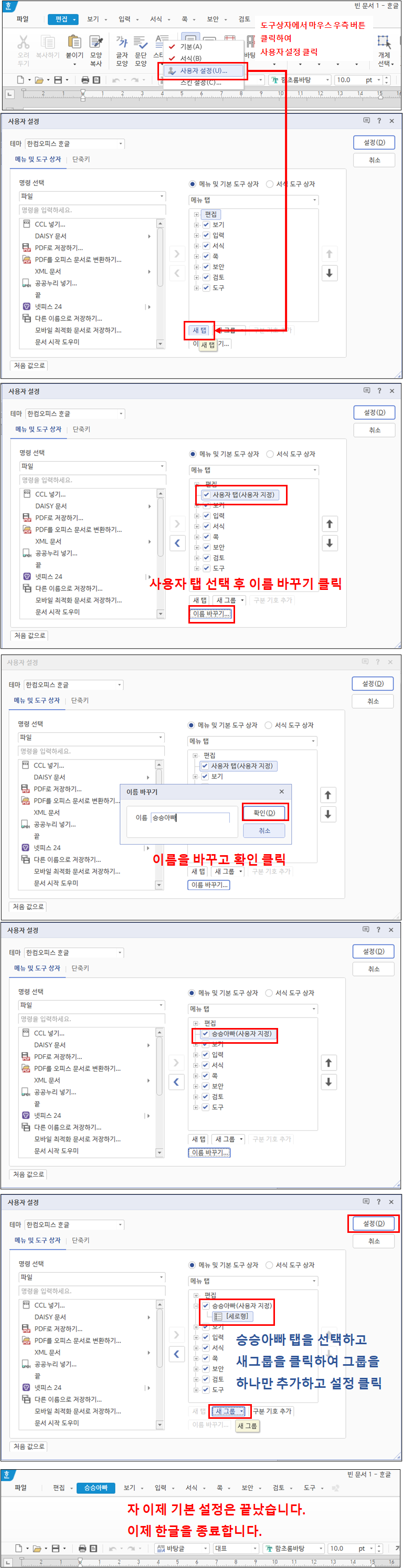
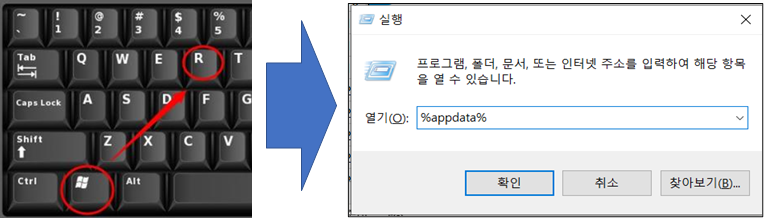
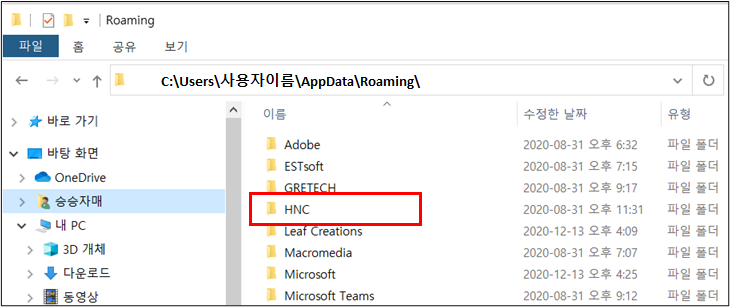
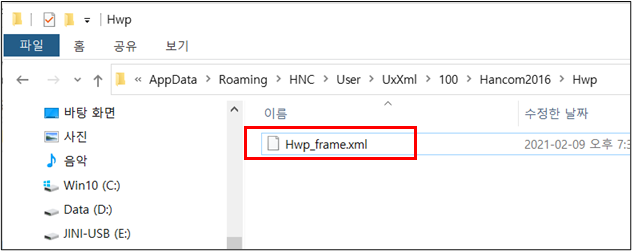
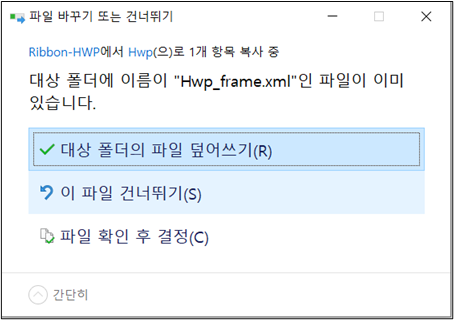
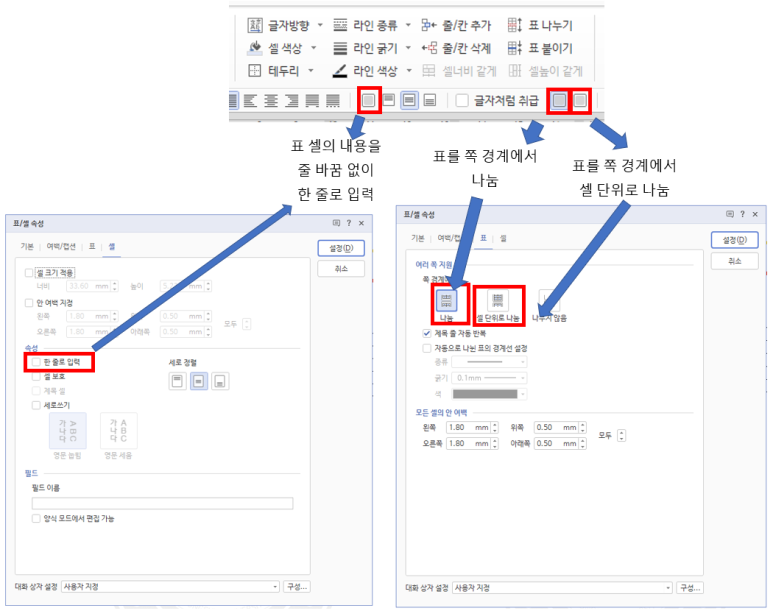
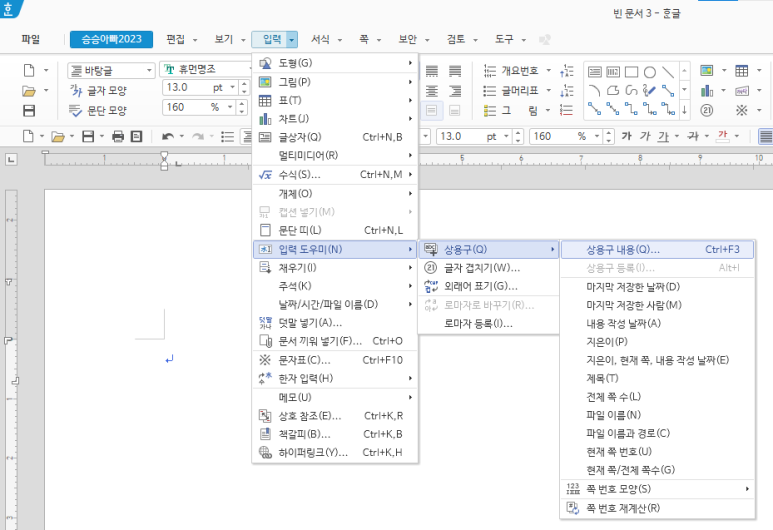
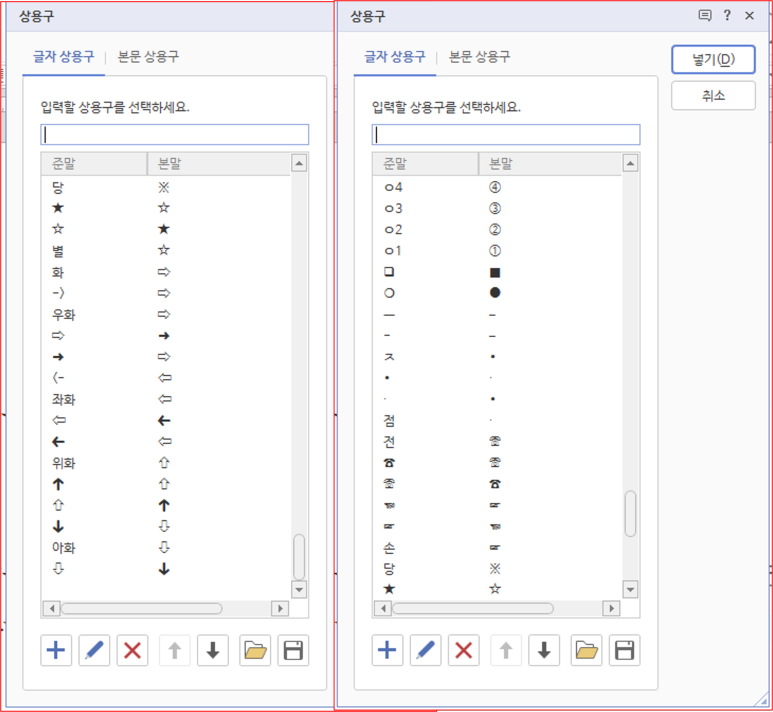
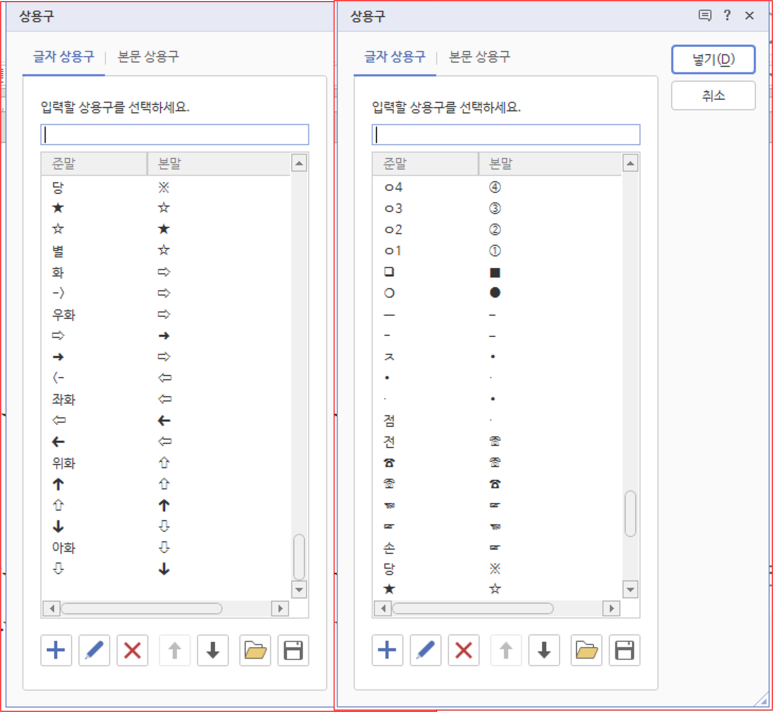

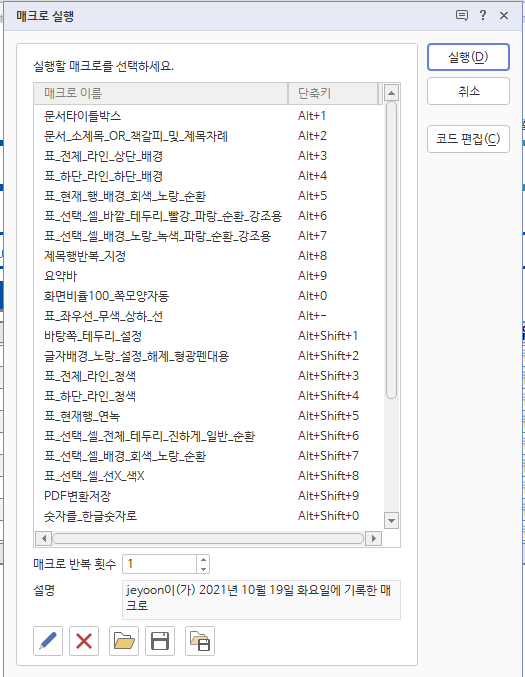



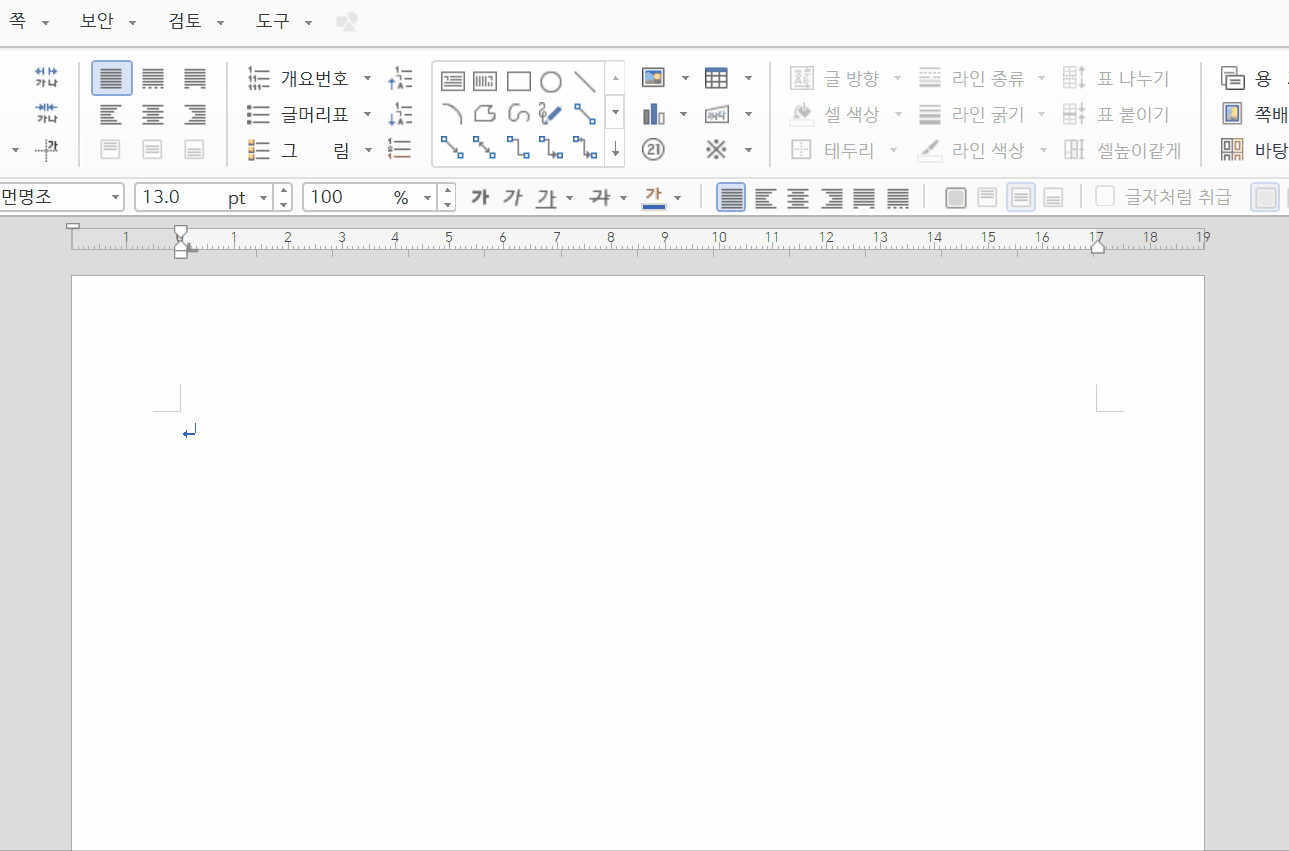
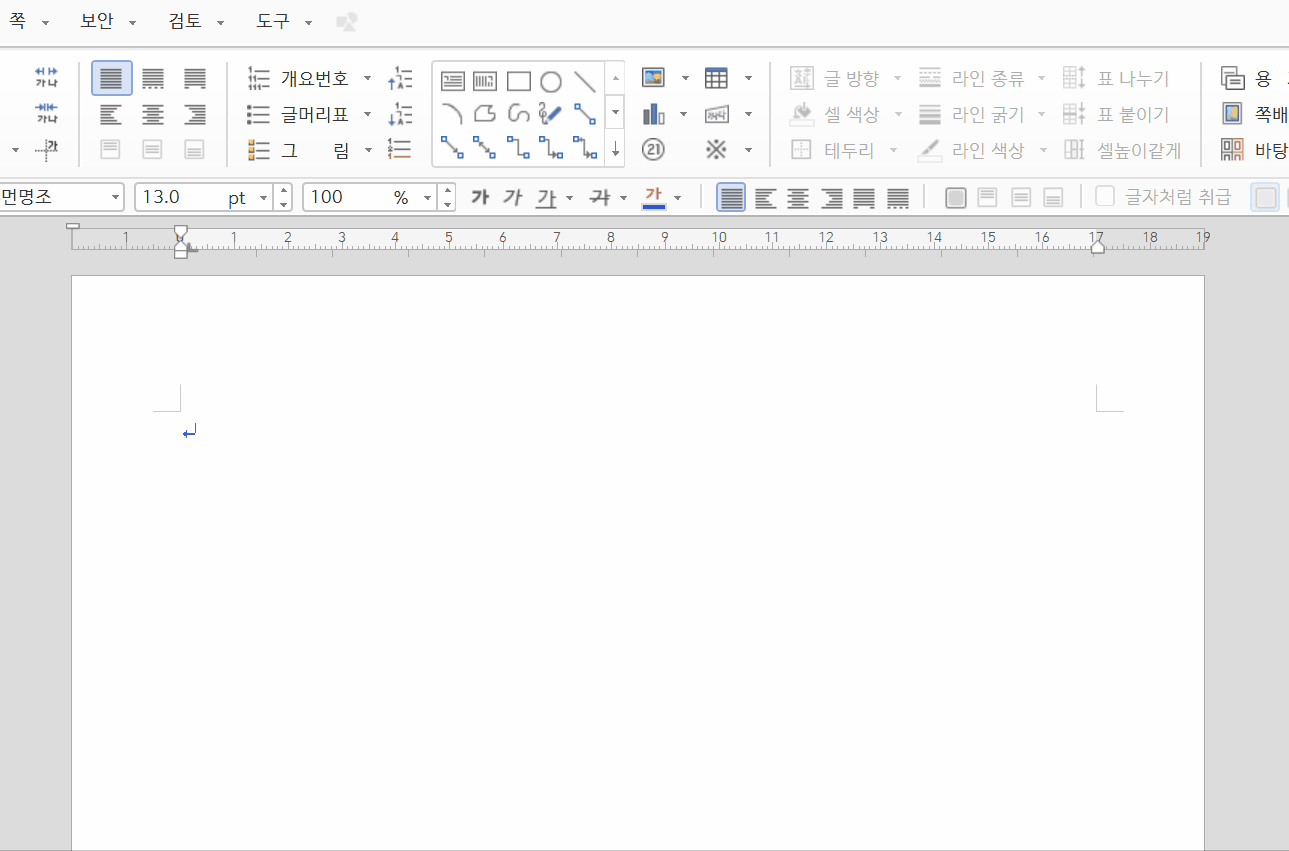
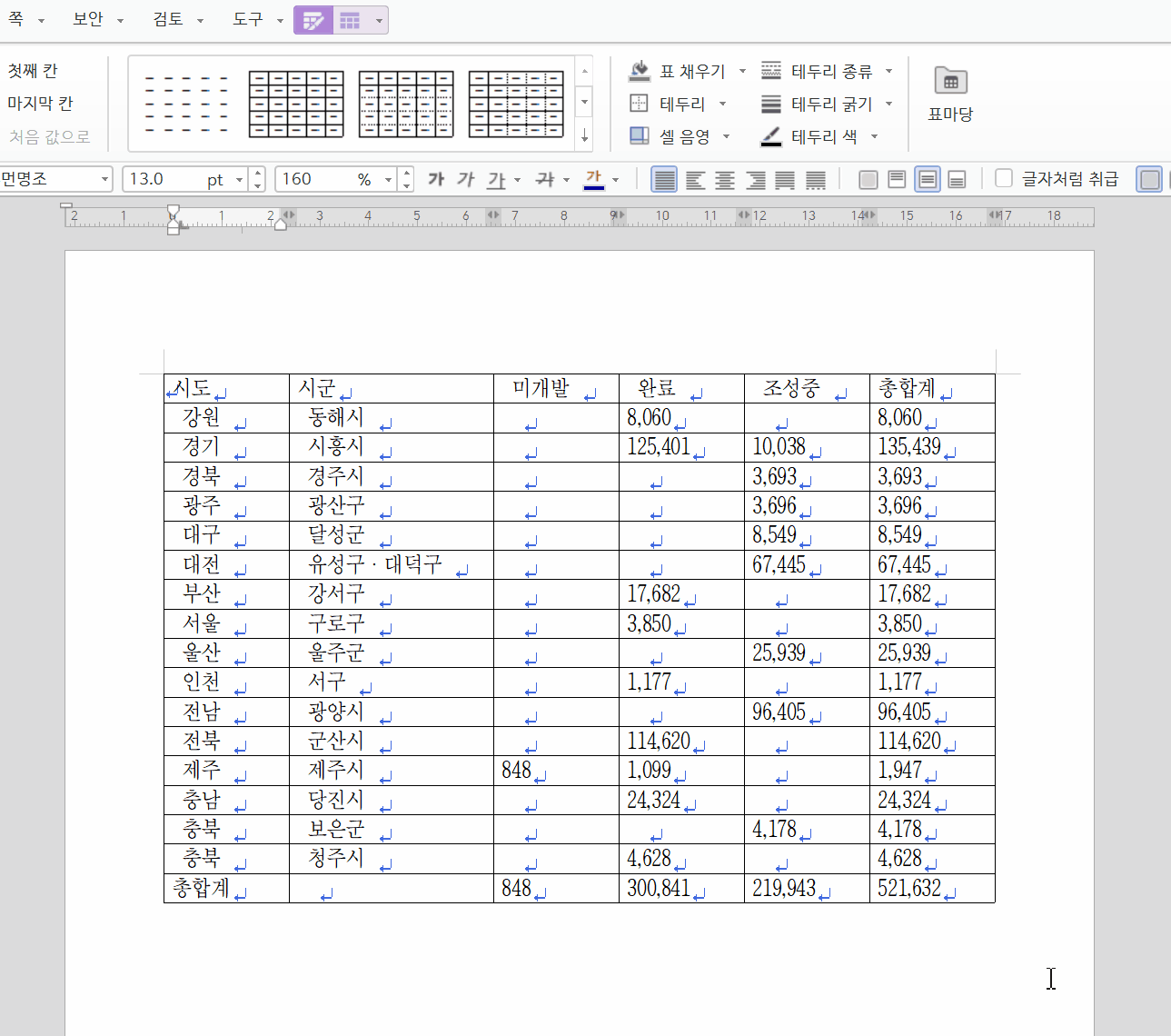
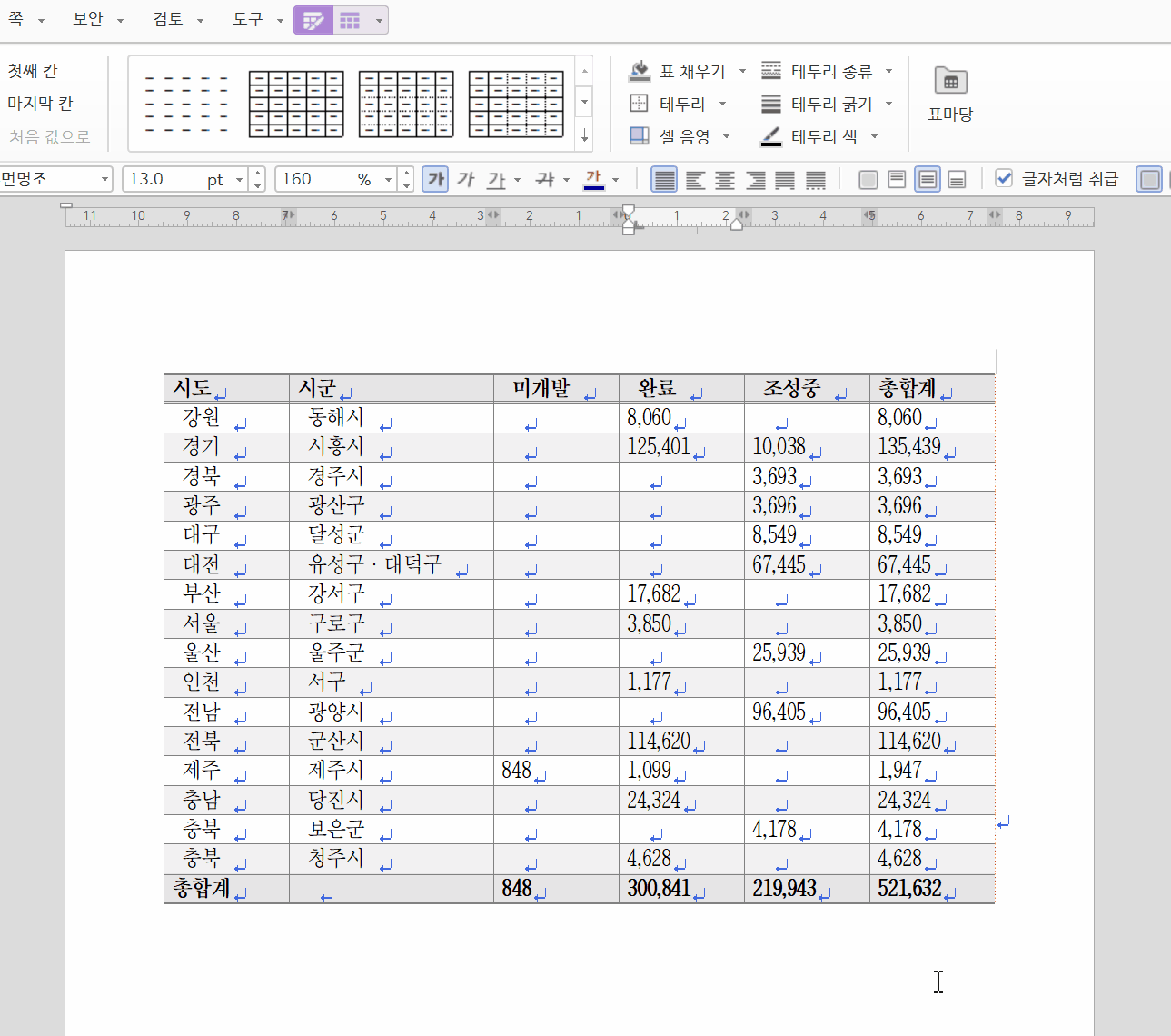
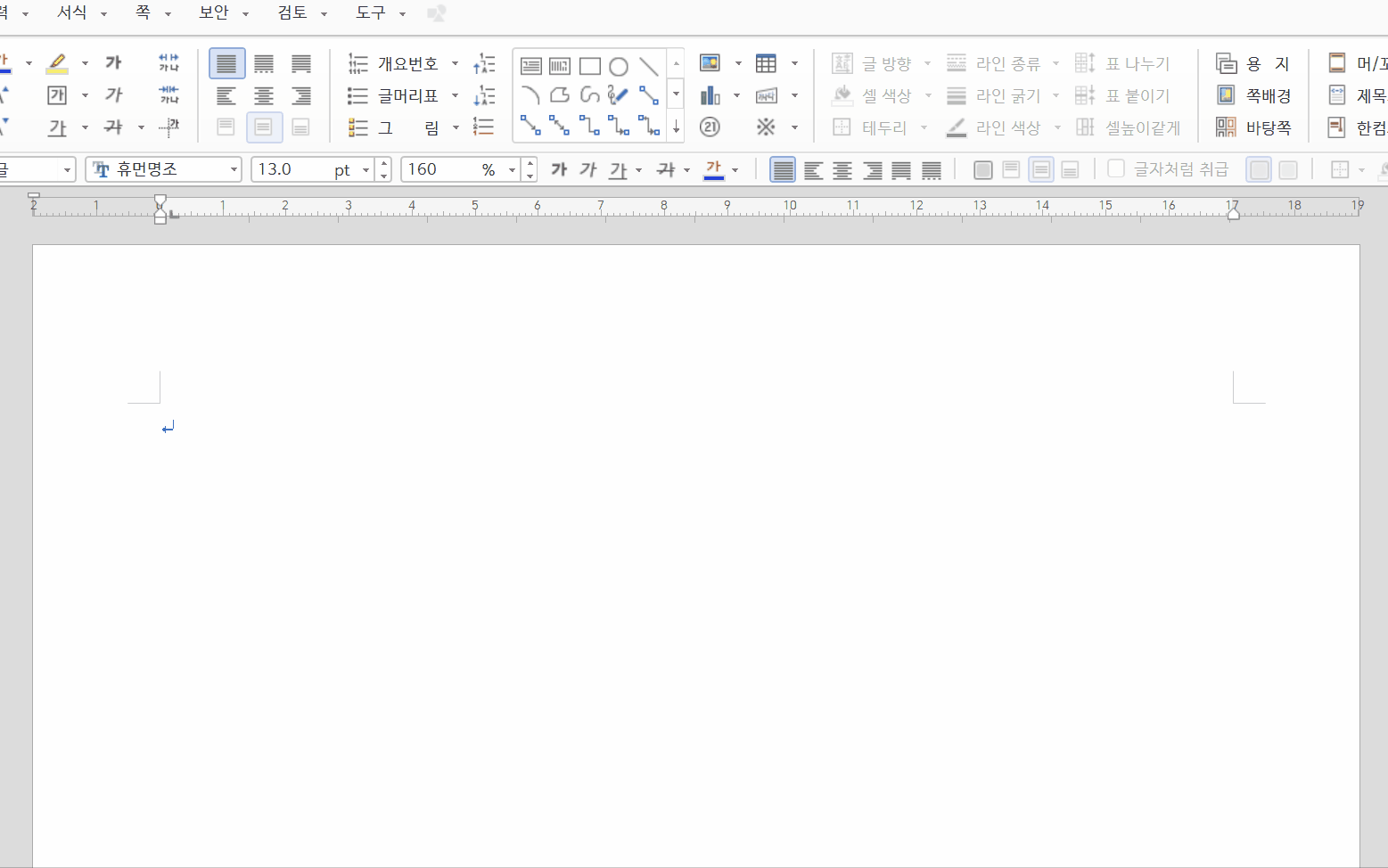
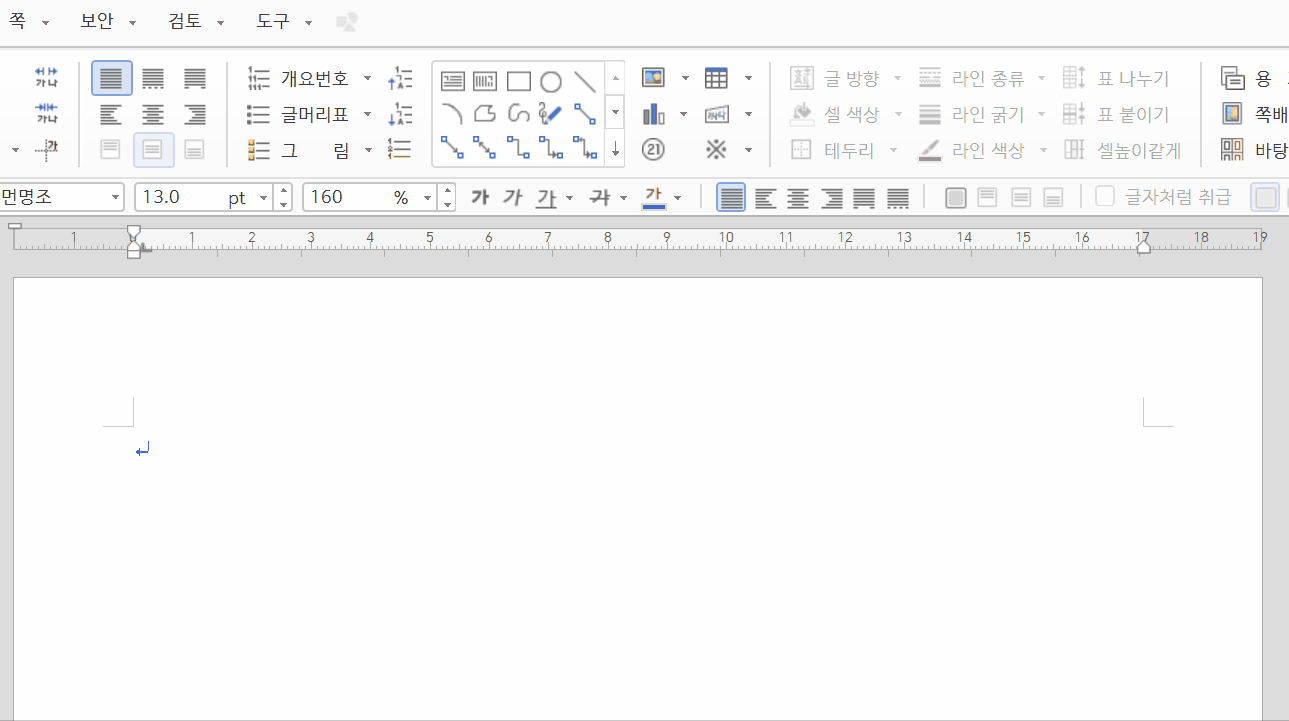
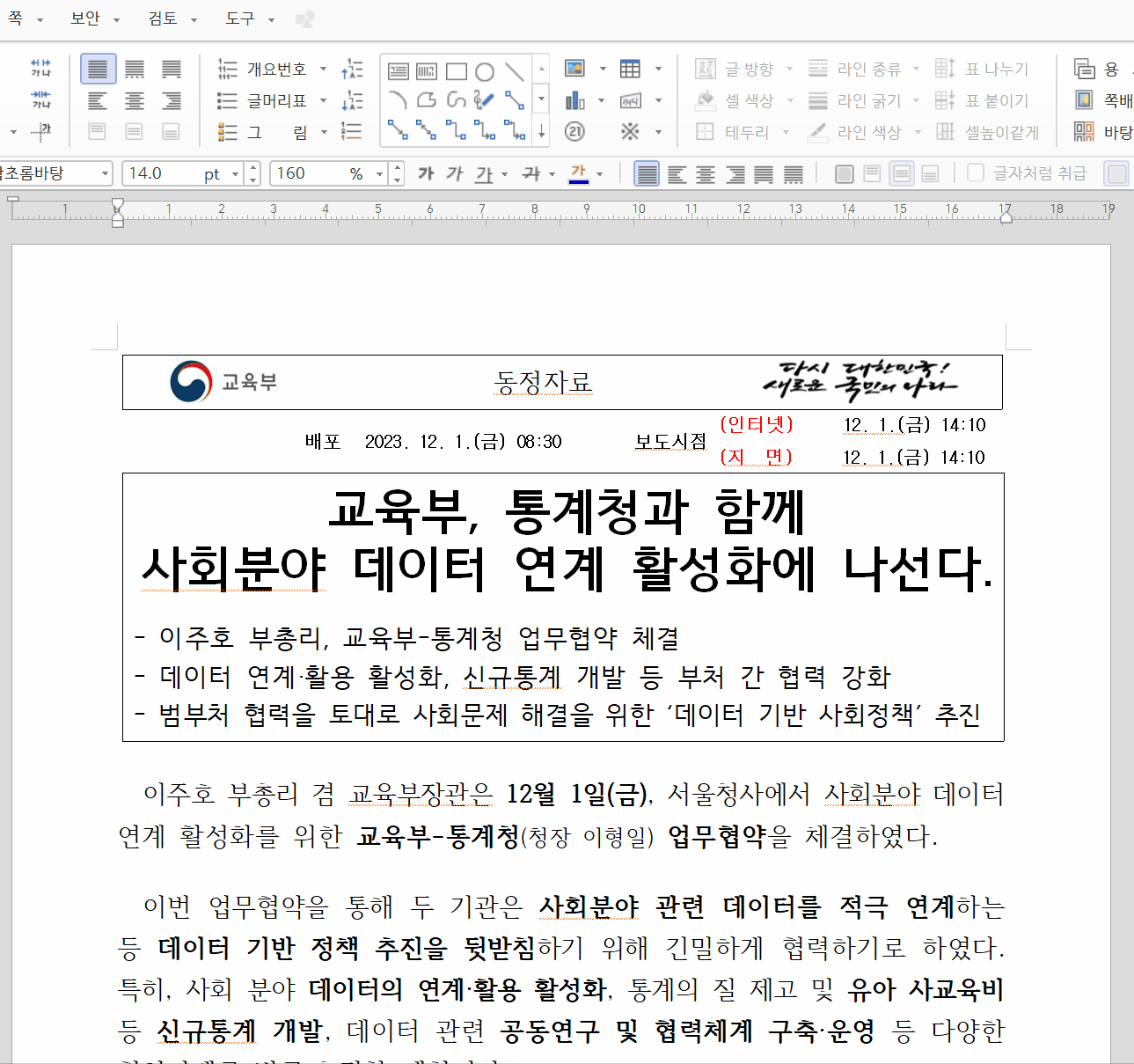
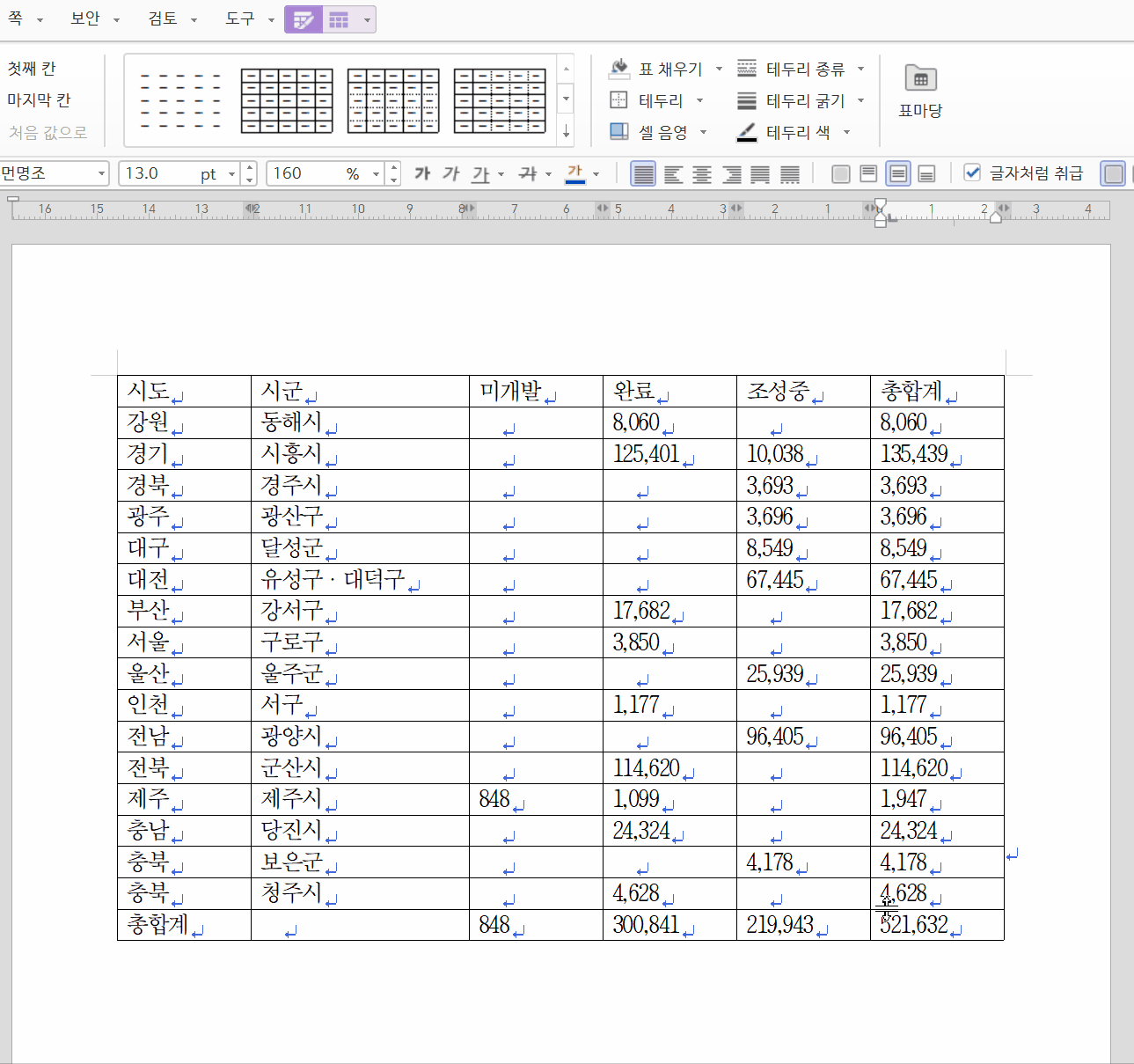
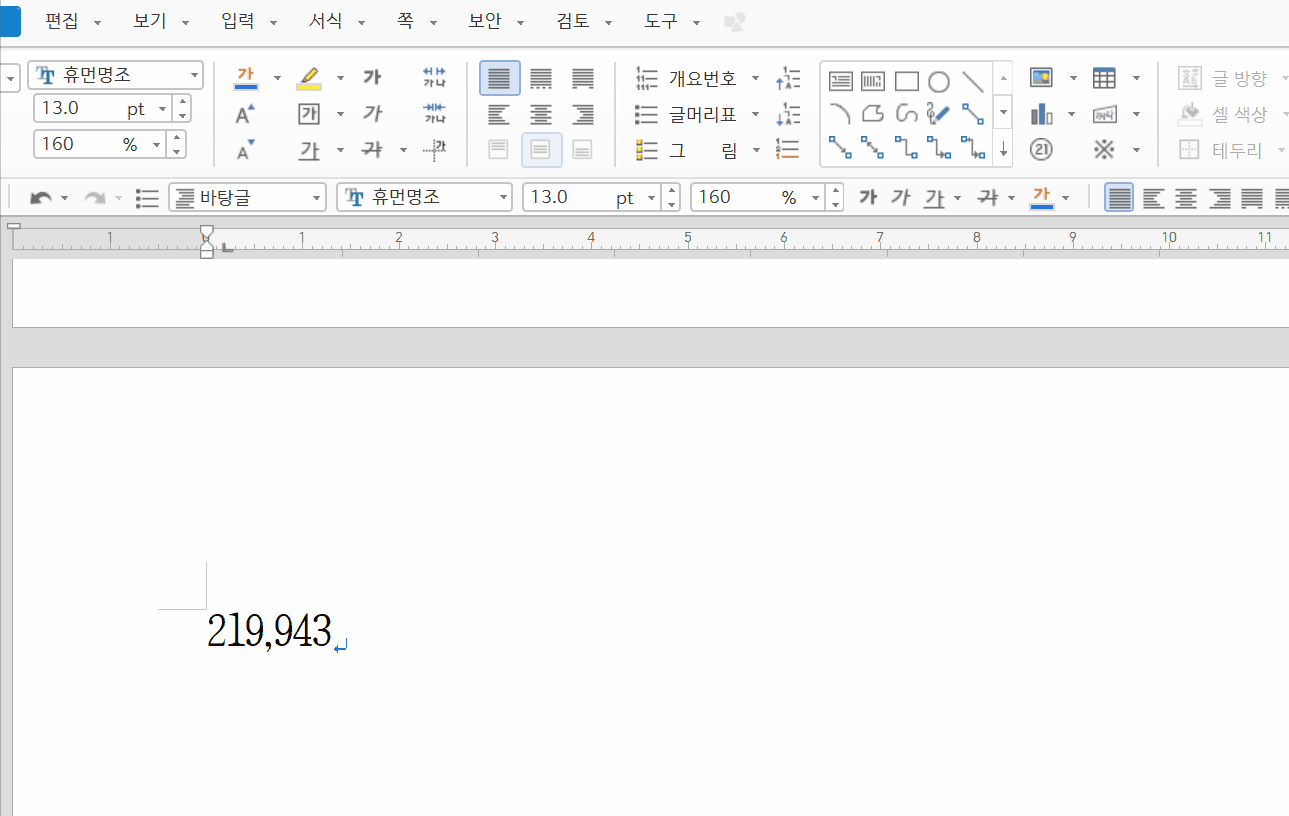
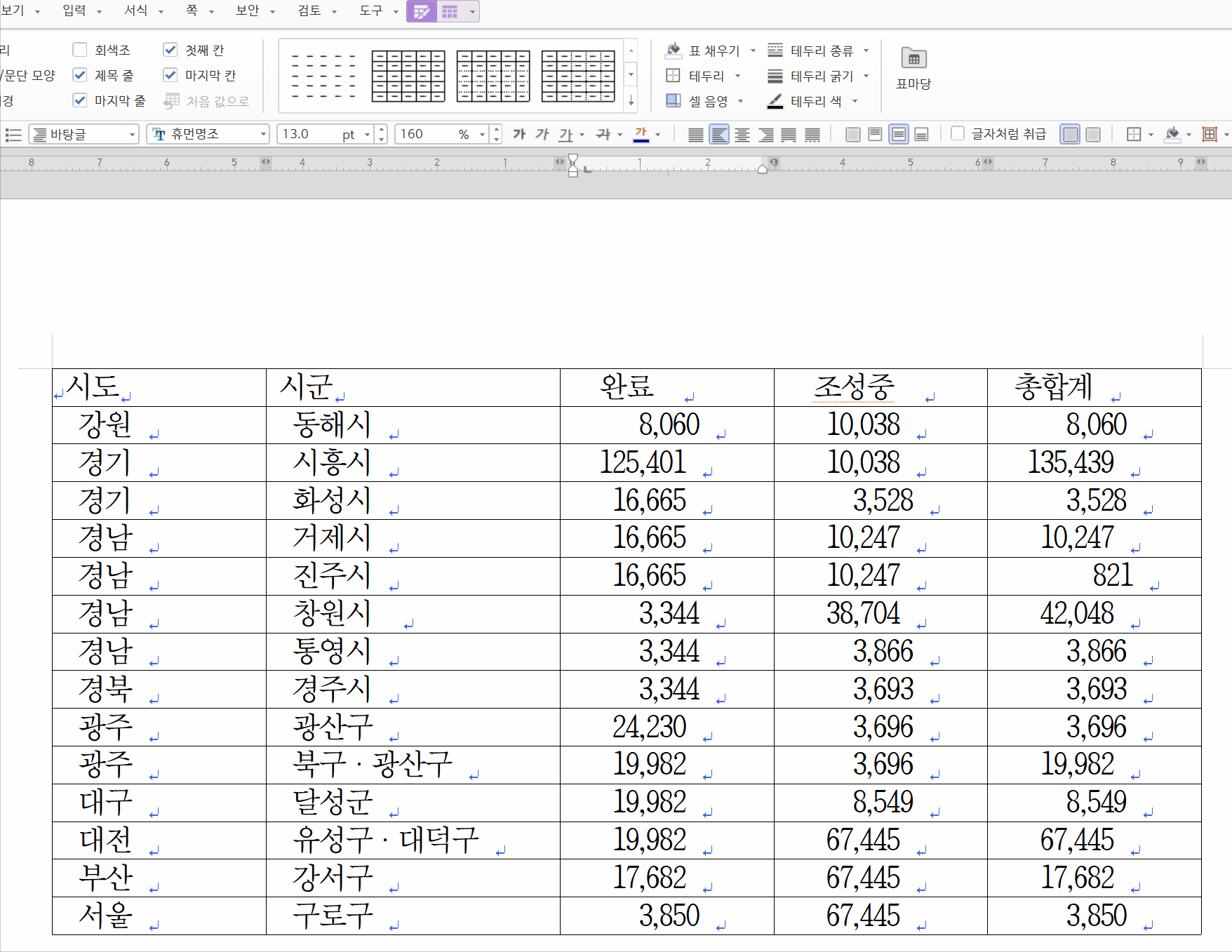






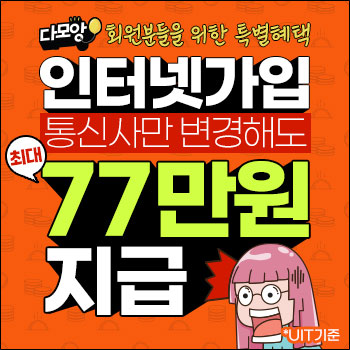
행복부자님의 댓글
요즘 파이썬 + 데이터 분석 + MySQL 에 푹 빠져 있어서 ... 알고리즘에서 계속 관련 유튜브 추천 받다가 알게 되었습니다.